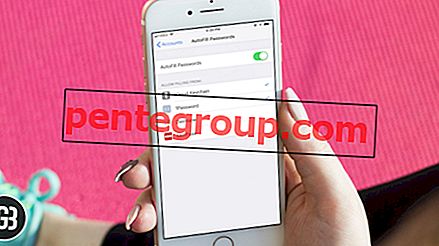Det kan være tusenvis av kontakter i iPhone-kontaktappen din. Men hvor mange kontakter husker du med navn? Det er åpenbart at du ikke kan huske alle kontaktene med navn. Derfor er det viktig at du har den bestemte personens bilde festet til enhetskontakten. Og igjen, for å legge til bilde i kontakten, må du gå gjennom lange trinn for hver kontakt manuelt. Det er en tungvint handling.
Apple har nylig lagt til en ny funksjon til sin iPhone / iPad iOS 7 eller nyere. Nå kan du bruke Facebook-profilbilder til telefonens kontakt, eller du kan legge til annen informasjon også. Du kan koble til vennene dine; kjenner e-postadressen, hjemmeadressen og mye mer. Bare noen få sekunder med arbeid kan gjøre alt for deg.

Slik bruker du Facebook-profilbilder som iPhone-kontakter:
Trinn 1. Last ned først Facebook- appen på enheten din hvis du ikke har lastet ned så langt.
Trinn 2 . Start innstillinger.
Trinn 3. Bla ned og trykk på Facebook.
Trinn 4. Logg deg på med Facebook- ID og passord.
Trinn 5. Som standard vil den sende deg varselforespørsel mens du logger deg på. Trykk på Tillat disse appene å bruke kontoen din .
Trinn 6. Velg Kontakter- alternativet og slå på koblingen .
Trinn 7 Hvis du gjør det, får du alle Facebook-kontaktene dine synkronisert med iPhone-kontaktene dine.
Hvis du allerede har logget deg på, bare gå til Innstillinger > Facebook > Slå på kontakter under Tillat disse appene å bruke kontoen din . Når du er ferdig med prosessen, synkroniseres alle Facebook-kontaktene med telefonens kontakter (det tar noen minutter å tre i kraft.)

Nå går du til iPhone-kontakt-appen der. Du finner alle Facebook-kontaktene dine som er synkronisert med kontakt-appen din. Hvis du allerede har lagret kontakten, vil informasjon fra Facebook oppdatere kontaktene.
Du kan reversere innstillingen hvis nødvendig i nærmeste fremtid. Bare gå til lager Innstillinger > Facebook > Slå av kontakter fra Tillat disse appene å bruke kontoen din .